Wtyczka Yoast SEO – instalowanie i konfiguracja
Jeżeli pracujesz na WordPress, doskonale wiesz, że wtyczka Yoast SEO należy do najcenniejszych rzeczy, które chcesz mieć. Jeżeli jeszcze nie masz tej wtyczki, bo na przykład nie wiesz, o co w niej chodzi i jakie parametry wyświetla, rozłożymy ją teraz dla ciebie na łopatki.
Wtyczka Yoast SEO – instalowanie
Nie zależnie od tego, czy prowadzisz osobisty blog, czy jesteś specjalistą od SEO, zarządzającym witryną internetową dla klienta, wtyczka ta to potężne narzędzie, które pomoże Ci uczynić witrynę przyjazną dla algorytmów wyszukiwarki Google.
Pobieranie i instalowanie wtyczki Yoast SEO
Poniżej przedstawiamy krok po kroku jak zainstalować wtyczkę:
- W panelu administracyjnym Twojego WordPress po lewej stronie znajduje się opcja „Wtyczki”. Po jej wybraniu klikasz na „Dodaj nową”. Na liście wyszukiwarki wpisujesz Yoast SEO.


2. Po odnalezieniu wtyczki klikasz „Zainstaluj”. Gdy wszystko przebiegnie pomyślnie, wyświetli ci się opcja oznaczona SEO na panelu bocznym administratora.

Konfiguracja wtyczki
Masz już zainstalowaną wtyczkę, jednak aby z niej w pełni korzystać, musi zostać odpowiednio skonfigurowana. I tu możesz ją konfigurować od podstaw lub przenieść ustawienia z innej, wcześniejszej wtyczki SEO, jeśli z takiej korzystałeś.
- Aby przenieść konfigurację z poprzedniej wtyczki, wystarczy wejść w:
Narzędzia → Importuj i eksportuj → Importuj z innych wtyczek SEO.

2. Jeżeli natomiast jest to Twoja pierwsza wtyczka SEO, musisz ją skonfigurować.
Konfigurowanie
- Aby rozpocząć, w panelu administratora znajdź opcję SEO.
- Kliknij opcję „Ogólnie”. Spowoduje to przejście do strony, gdzie będziesz mógł skonfigurować podstawowe opcje dla swojej witryny SEO.

3. Teraz warto przejść do kreatora konfiguracji, który poprowadzi cię intuicyjnie przez ten proces. Składa się on z 9 punktów.
Będziesz mógł tam podać takie informacje jak:
- Czy Twoja strona jest już uruchomiona, czy jest w trakcie budowy;
- Co przedstawia Twoja strona – czyli, czy jest to blog, mała lokalna firma, korporacja, strona z aktualnościami, sklep internetowy, portfolio, a może coś innego;
- Czy Twoja strona jest reprezentowana przez organizację, czy osobę prywatną;
- Widoczność w wyszukiwarce – tu wybierasz, co powinno się znaleźć w wyszukiwarce (Wpisy, strony). Warto zaznaczyć oba pola na Tak;
- Autorzy treści – określasz, czy strona będzie miała jednego, czy kilku autorów, którzy będą pisać treści;
- Ustawienia tytułu – tu możesz zmienić nazwę witryny oraz użyć separatora;
- Pomóż ulepszyć Yoast SEO – zostaniesz poproszony o informację, czy wtyczka Yoast SEO może anonimowo zbierać informację o Twojej witrynie i w jaki sposób korzystasz z wtyczki;
- Kontynuuj naukę – tu z kolei możesz zapisać się do newslettera. W ten sposób uzyskasz darmowe podpowiedzi i informacje dotyczące pracy na WordPress;
- Koniec – możesz od teraz cieszyć się wtyczką Yoast SEO na swojej witrynie.
Wszystkie poniższe informacje dotyczą bezpłatnej opcji wtyczki Yoast SEO. Możesz również zakupić dodatek Yoast SEO Premium.
Wtyczka Yoast SEO – funkcje
Dzięki wtyczce Twoje treści będą zoptymalizowane pod kątem Google. Wtyczka sprawdzi Ci takie funkcje, jak czytelność i zoptymalizowanie pod SEO. Każde z nich pokaże ci dobre wyniki oraz jakie są błędy, które warto poprawić.
Czytelność
Tutaj dostępne są opcje:
- strona bierna;
- następujące zdania;
- rozkład nagłówków;
- długość akapitów;
- słowa łączące;
- długość zdań.
Analiza SEO
Tu z kolei wtyczka sprawdza takie dane jak:
- wychodzące i wewnętrzne odnośniki;
- fraza kluczowa we wstępie;
- długość tekstu;
- fraza kluczowa w tytule;
- gęstość słowa kluczowego;
- długość meta opisu;
- słowa kluczowe użyte w nagłówkach;
- długość frazy kluczowej;
- czy fraza kluczowa była wcześniej użyta;
- atrybuty alt obrazków;
- długość tytułu SEO;
- fraza kluczowa w bezpośrednim odnośniku.
Szczegółową analizę poszczególnych opcji przedstawiamy w odrębnym artykule.
Jeżeli wszystko będzie OK, Twoje lampki kontrolne zapalą się na zielono.

Dodatek Yoast SEO Premium
Dodatek ten zawiera więcej funkcji, niż wersja podstawowa. Na przykład:
- menadżer przekierowań;
- pogląd Social Media;
- baza słów kluczowych.